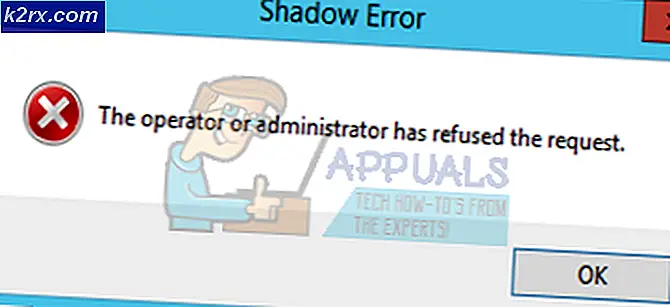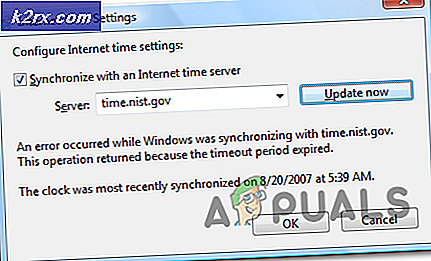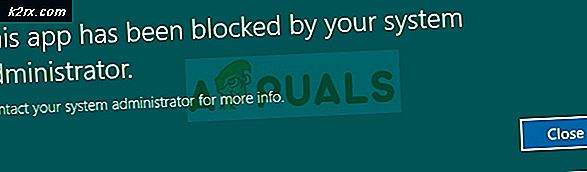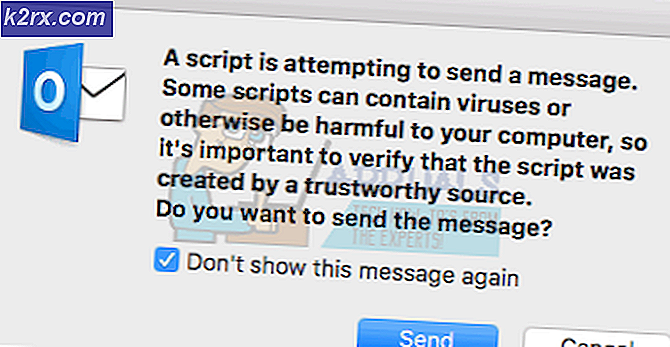จะแก้ไข 'Error Code 23' บน MagicJack ได้อย่างไร?
magicJack เป็นอุปกรณ์ที่เสียบเข้ากับคอมพิวเตอร์และเชื่อมต่อกับโทรศัพท์ผ่านแจ็คโทรศัพท์มาตรฐาน RJ-11 เป็นอุปกรณ์ที่รองรับเทคโนโลยี “Voice-Over-Internet (VOI)” และใช้สำหรับโทรทางไกลผ่านอินเทอร์เน็ตเพื่อประหยัดค่าโทรทางไกลราคาแพง ผู้คนจำนวนมากใช้อุปกรณ์นี้และใช้งานได้จริงสำหรับผู้ที่โทรทางไกลเป็นประจำ
ข้อผิดพลาด รหัส 23 จะแสดงบนหน้าจอด้วยโทนเสียงที่ต่อเนื่องบนตัวรับสัญญาณและแนะนำปัญหาเกี่ยวกับการเชื่อมต่อ ในบทความนี้เราจะพูดถึงสาเหตุบางประการที่อาจทำให้เกิดข้อผิดพลาดนี้และยังมีวิธีแก้ไขที่เป็นไปได้เพื่อแก้ไขปัญหานี้อย่างสมบูรณ์ อย่าลืมปฏิบัติตามคำแนะนำอย่างรอบคอบและถูกต้องเพื่อให้ได้ผลลัพธ์ที่ดีที่สุด
อะไรทำให้เกิด“ Error Code 23” บน magicJack?
หลังจากได้รับรายงานจำนวนมากจากผู้ใช้หลายรายเราได้ตรวจสอบปัญหาและได้จัดเตรียมชุดวิธีแก้ไขเพื่อแก้ไขอย่างถาวร นอกจากนี้เรายังตรวจสอบสาเหตุที่เกิดขึ้นและระบุไว้ดังนี้:
โซลูชันที่ 1: อุปกรณ์ PowerCycling
ขั้นตอนแรกในการแก้ไขปัญหาคือต้องแน่ใจว่าเราเปิดวงจรอุปกรณ์ทั้งหมดที่เกี่ยวข้องอย่างสมบูรณ์เพื่อให้แน่ใจว่าปัญหาไม่ได้เกิดขึ้นเนื่องจากการกำหนดค่าเริ่มต้นที่เสียหาย สำหรับการที่:
- ถอดปลั๊ก อุปกรณ์ของคุณ เราเตอร์ และอุปกรณ์อื่น ๆ ที่เกี่ยวข้องกับการวนซ้ำจากแหล่งจ่ายไฟ
- กด และกดปุ่ม อำนาจ ปุ่มและ รอ อย่างน้อย 10 วินาที
- เปิดอุปกรณ์ เชื่อมต่อ อย่างถูกต้องและ ตรวจสอบ เพื่อดูว่าปัญหายังคงมีอยู่หรือไม่
โซลูชันที่ 2: การเปลี่ยนพอร์ต USB
ในบางกรณีพอร์ต USB ที่เชื่อมต่ออุปกรณ์ magicJack อาจทำงานผิดปกติเนื่องจากอุปกรณ์กำลังประสบปัญหา ดังนั้นจึงขอแนะนำให้คุณ ถอดปลั๊ก อุปกรณ์จากปัจจุบัน ท่าเรือ และ ปลั๊ก มันเป็น it แตกต่าง พอร์ตและ ตรวจสอบ เพื่อดูว่าปัญหายังคงมีอยู่หรือไม่
แนวทางที่ 3: การเปิดพอร์ตการเชื่อมต่อ
มีพอร์ตมากมายที่แอปพลิเคชั่นต่าง ๆ ใช้เพื่อใช้อินเทอร์เน็ต แอปพลิเคชันใช้พอร์ตเหล่านี้เพื่อสื่อสารกับอินเทอร์เน็ตและ ISP จะเปิดขึ้น ดังนั้น, โทร ผู้ให้บริการอินเทอร์เน็ตของคุณและขอให้เปิดพอร์ต “5060-5070” บนเราเตอร์ / โมเด็มของคุณ พอร์ตเหล่านี้เป็นพอร์ตที่ magicJack มักใช้เพื่อสื่อสารกับอินเทอร์เน็ต
แนวทางที่ 4: การอัปเดตเฟิร์มแวร์
ในบางกรณี เฟิร์มแวร์สำหรับอุปกรณ์อาจไม่ได้รับการอัปเดตเนื่องจากเกิดปัญหาขึ้น ดังนั้นในขั้นตอนนี้เราจะดาวน์โหลดและติดตั้งเฟิร์มแวร์ล่าสุดสำหรับอุปกรณ์ สำหรับการที่:
- เปิด เบราว์เซอร์ บนคอมพิวเตอร์ของคุณและไปที่ไซต์นี้
- ดาวน์โหลด เฟิร์มแวร์ที่เหมาะสมสำหรับไฟล์ อุปกรณ์ และ เชื่อมต่อ อุปกรณ์ของคุณกับคอมพิวเตอร์
- เปิด ไฟล์ที่ดาวน์โหลดและปฏิบัติตามคำแนะนำบนหน้าจอเพื่อ ติดตั้ง เฟิร์มแวร์
- ตรวจสอบ เพื่อดูว่าปัญหายังคงมีอยู่หรือไม่
บันทึก:หากปัญหายังคงมีอยู่ให้ลองเปลี่ยนสายอีเธอร์เน็ตและสายอื่น ๆ ทั้งหมดที่เกี่ยวข้องกับการเชื่อมต่อ